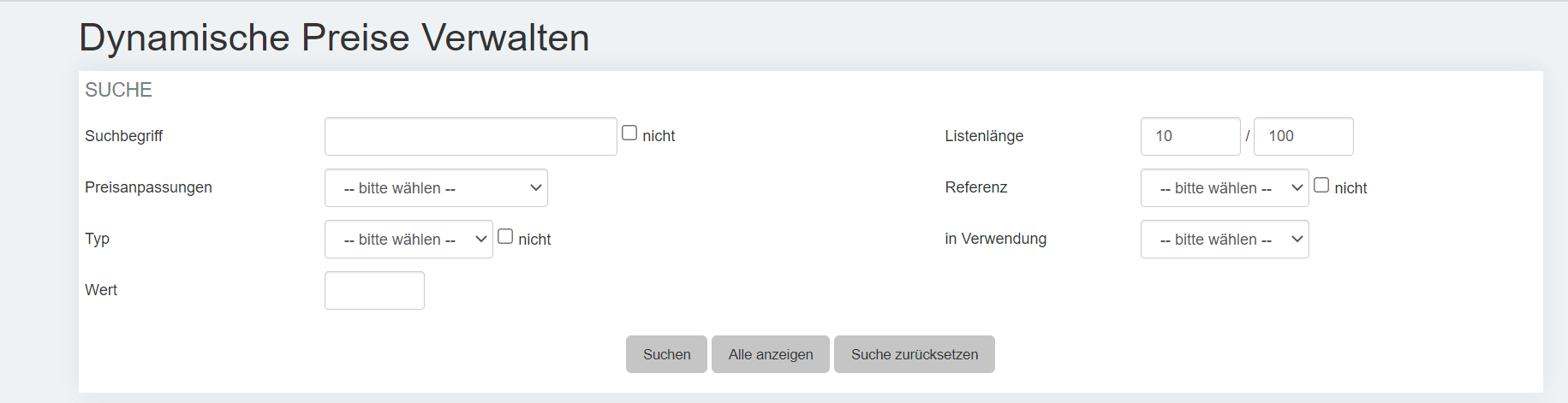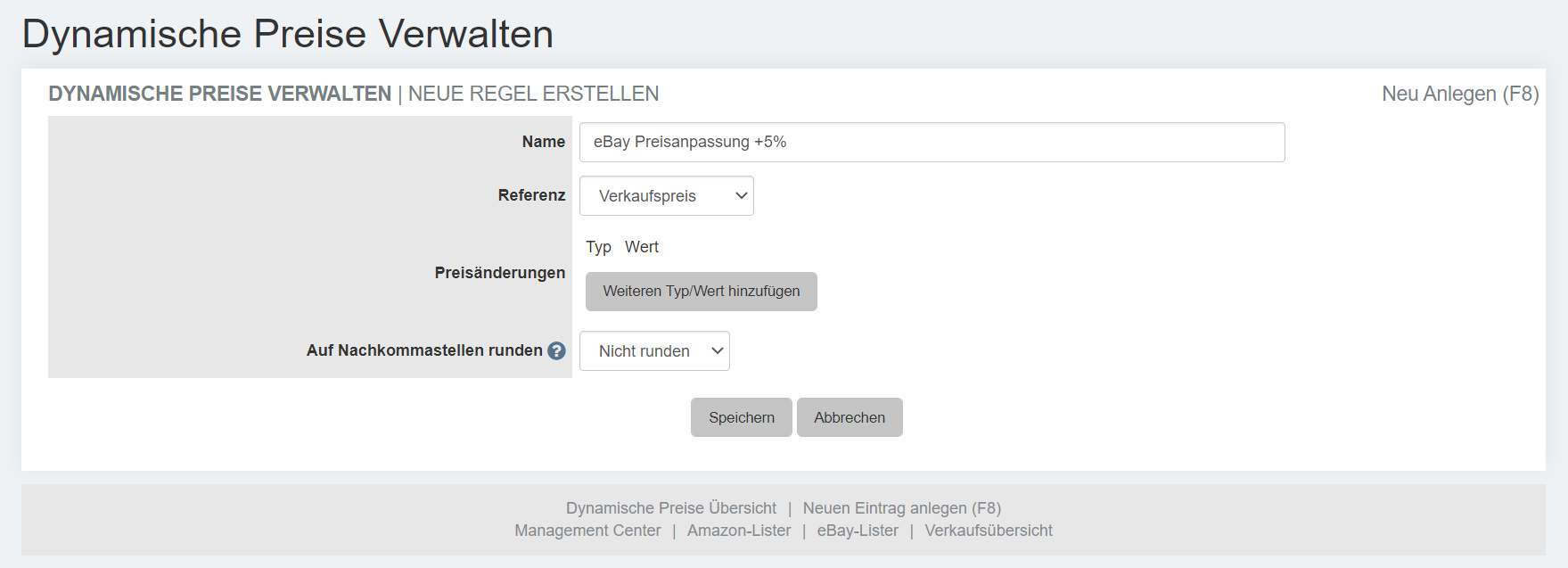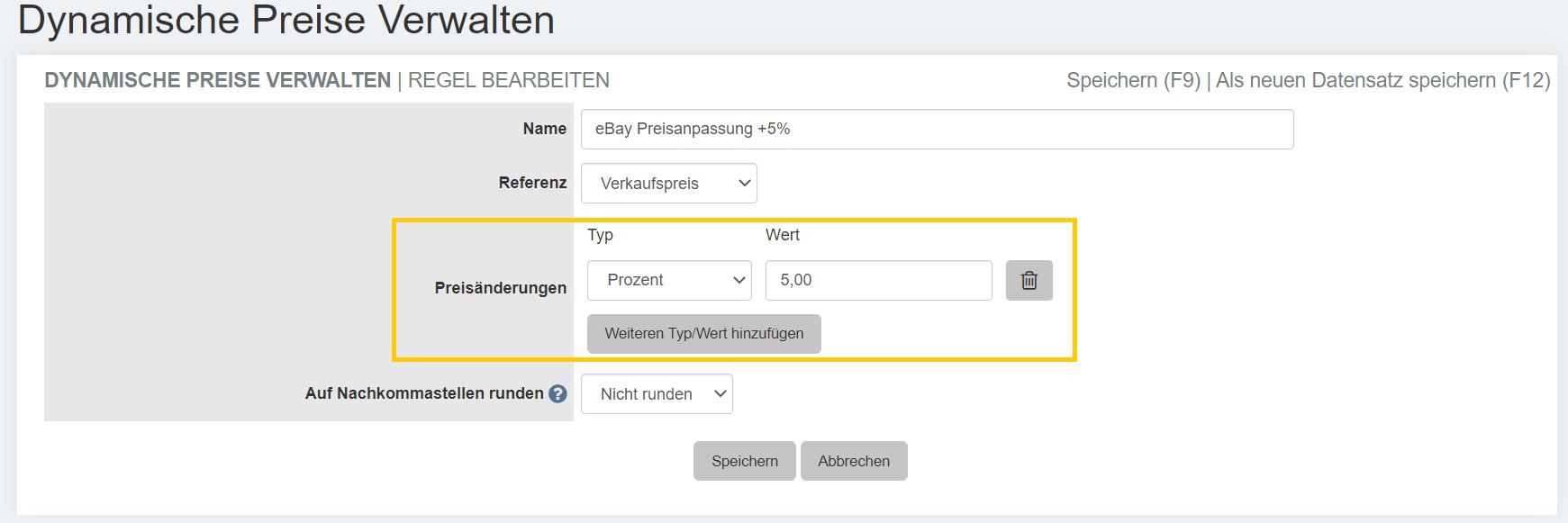Dynamische Preise: Unterschied zwischen den Versionen
| Zeile 74: | Zeile 74: | ||
Über {{AB:Button|Weiteren Typ/Wert hinzufügen}} können Sie bis zu '''5''' Preisänderungen definieren. Preisreduzierungen können entsprechend über eine negative Zahl vorgenommen werden. Bitte beachten Sie, dass spätere Änderungen an den Preisregeln sich direkt auf die zugewiesenen Listereinträge auswirkt. | Über {{AB:Button|Weiteren Typ/Wert hinzufügen}} können Sie bis zu '''5''' Preisänderungen definieren. Preisreduzierungen können entsprechend über eine negative Zahl vorgenommen werden. Bitte beachten Sie, dass spätere Änderungen an den Preisregeln sich direkt auf die zugewiesenen Listereinträge auswirkt. | ||
| + | |||
| + | {{Beispiel|Ein Berechnungsbeispiel: | ||
| + | |||
| + | Im Produkt ist ein Preis von „119,00“ hinterlegt, der Bezugspunkt vom Preis ist an dieser Stelle nicht weiter von Relevanz. | ||
| + | |||
| + | In der Regel wurden „Preisänderungen“ (1.: „+5%“, 2.: „+12,50absoluter Wert“ 3.: „-3%“ 4.:...-4,25 absoluter Wert" 5.: +1,25%) definiert. Dies führt zu einem neuen Preis von „130,69“. | ||
| + | |||
| + | Die Berechnung wurde wie folgt vom System vorgenommen: | ||
| + | |||
| + | # „119,00“ + „5,95“ (Wert entspricht den „+5%“ von „119,00“) = „124,95“ | ||
| + | # „124,95“ + „12,50“ ergibt 137,45 | ||
| + | # „137,45“ - "4,12" (Wert entspricht den „-3%“ von „137,45“) = "133,33" | ||
| + | # „133,33“ - „4,25“ ergibt 129,08 | ||
| + | # „129,08“ + "1,61" (Wert entspricht den „+1,25%“ von „129,08“) = "130,69" | ||
| + | }} | ||
== Zuweisung der Regeln in den verschiedenen Listern == | == Zuweisung der Regeln in den verschiedenen Listern == | ||
Version vom 2. August 2021, 12:24 Uhr
Die Suchmaske[Bearbeiten]
| Name | Beschreibung |
|---|---|
| Suchbegriff | Über dieses Eingabefeld können Sie nach dem Namen suchen, den Sie für Ihre Preisregel angelegt haben. |
| Listenlänge |
Hier können Sie die Werte zur Ansicht verändern. Der erste Wert bezieht sich auf die Anzahl der Preisanpassungen, die Sie nach dem Klick auf "Suchen" auf der Seite gezeigt bekommen. Der zweite Wert bezieht sich auf die Gesamtzahl der angelegten Einträge. |
| Preisanpassungen |
mit Preisanpassungen: Wenn Sie für eine Preisregel bereits einen prozentualen bzw. festen Wert hinterlegt haben, werden diese Regeln über diesen Filter gezeigt. ohne Preisanpassungen: Haben Sie sich hingegen dazu entschieden die Preisanpassungen vorerst nicht zu hinterlegen, werden diese Regeln über diesen Filter gefiltert. |
| Referenz |
Wenn Sie eine Preisregel neu anlegen, so werden Sie nach der Preisverknüpfung gefragt auf die sich Ihre Regel beziehen soll. Diese Preisverknüpfungen haben Sie zur Auswahl:
|
| Typ |
Prozent: Über diesen Filter können Sie alle Preisregeln ausfiltern, bei denen Sie einen prozentualen Wert angegeben haben absoluter Wert: Über diesen Filter können Sie alle Preisregeln ausfiltern, bei denen Sie einen absoluten Wert angegeben haben |
| in Verwendung |
Ja Zeigt alle Dynamischen Preise an die Listereinträgen zugewiesen wurden. Nein Zeigt alle Dynamischen Preise an die keinen Listereinträgen zugewiesen wurden. |
| Wert | Haben Sie z.B. mehrere Preisanpassungen zu z.B. 5%, so können Sie in diesem Feld mit der Eingabe der 5 nach diesen Regeln suchen. |
Neue Preisregel anlegen[Bearbeiten]
Über in der Übersicht, können Sie eine neue Preisregel definieren.
Zuerst legen Sie bitte eine passende Bezeichnung für Ihre neue Preisregel fest. Achten Sie darauf eine eindeutige Benennung zu verwenden, da diese Namen im jeweiligen Lister als Dropdown-Inhalte im Feld „Produktpreis verknüpfen“ verwendet werden.
Nachfolgender Screenshot zeigt Ihnen die Maske nach dem Klick auf . Hier wurde die Bezeichnung "eBay Preisanpassung +5%" gewählt. Diese prozentuale Preisanpassung bezieht sich dann nachher auf den Verkaufspreis aus Ihrer Produktverwaltung.
| Name | Beschreibung |
|---|---|
| Name | Die Bezeichnung für Ihren Dynamischen Preis. |
| Referenz | Das Preisfeld für das die Preisregel angewendet werden sollen. Sie können neben dem Verkaufspreis, Händlerpreis und Einkaufpreis auch Ihre angelegten erweiterten Preise auswählen. |
| Preisänderungen | Hier definieren Sie die Preisregel. |
| Auf Nachkommastellen runden | Über die Einstellung können Sie, sofern gewünscht, eine Rundung auf die nächsten 9ct, 95ct oder 99ct festlegen. |
Preisregel definieren[Bearbeiten]
Über "Preisänderungen" können Sie Ihre Preisregel definieren. Diese können Sie anhand absoluten und prozentualen Werten bestimmen. Im Beispiel sollen 5% addiert werden, weswegen bei Typ "Prozent" ausgewählt wird und bei Wert eine "5" eingetragen wird:
Über können Sie bis zu 5 Preisänderungen definieren. Preisreduzierungen können entsprechend über eine negative Zahl vorgenommen werden. Bitte beachten Sie, dass spätere Änderungen an den Preisregeln sich direkt auf die zugewiesenen Listereinträge auswirkt.
Beispiel
Zuweisung der Regeln in den verschiedenen Listern[Bearbeiten]
folgt
„Amazon Lister“ Funktion „Preisinformationen autom. Senden“:[Bearbeiten]
folgt